A Windows 10/11 sablonok használatával konfigurálhatja a csoportházirend-beállításokat a Microsoft Intune
A felügyeleti sablonok a Microsoft Intune több ezer olyan beállítást tartalmaznak, amelyek a Microsoft Edge 77-es vagy újabb verziójának, az Internet Explorernek, a Google Chrome-nak, a Microsoft Office-programoknak, a távoli asztalnak, a OneDrive-nak, a jelszavaknak, a PIN-kódoknak és egyebeknek a funkcióit szabályozzák. Ezek a beállítások lehetővé teszik a rendszergazdák számára, hogy csoportszabályzatokat hozzanak létre a felhő használatával.
Ez a funkció az alábbiakra vonatkozik:
- Windows 11
- Windows 10
A Intune sablonok 100%-ban felhőalapúak, beépítettek a Intune (letöltés nélkül), és nem igényelnek testreszabásokat, beleértve az OMA-URI használatát. A beállítások konfigurálásának és a kívánt beállítások megkeresésének egyszerű módját kínálják:
A Windows beállításai hasonlóak az helyi Active Directory (AD) csoportházirend-beállításaihoz. Ezek a beállítások be vannak építve a Windowsba, és xml-alapú ADMX-alapú beállítások .
Az Office, a Microsoft Edge és a Visual Studio beállításai ADMX-ben vannak betöltve, és ugyanazokat a felügyeleti sablonfájlokat használják, amelyeket a helyszíni környezetekben töltene le.
Importálhat egyéni és külső ADMX- és ADML-fájlokat. További információkért, beleértve a lépéseket, tekintse meg az Egyéni vagy partner ADMX-fájlok importálása című témakört.
A szervezet eszközeinek kezelésekor olyan beállításcsoportokat szeretne létrehozni, amelyek különböző eszközcsoportokra vonatkoznak. Emellett a konfigurálható beállítások egyszerű nézetét is meg szeretné tekinteni. Ezt a feladatot a Microsoft Intune felügyeleti sablonjaival végezheti el.
A mobileszköz-kezelési (MDM-) megoldás részeként ezeket a sablonbeállításokat egyablakos ügyintézésként használhatja a Windows-ügyféleszközök kezeléséhez.
Ez a cikk felsorolja a windowsos ügyféleszközök sablonjának létrehozásának lépéseit, és bemutatja, hogyan szűrheti az Intune összes elérhető beállítását. A sablon létrehozásakor a sablon létrehoz egy eszközkonfigurációs profilt. Ezután hozzárendelheti vagy üzembe helyezheti ezt a profilt a szervezet windowsos ügyféleszközeiben.
Az első lépések
Ezen beállítások némelyike Windows 10 1709-es verziótól (RS2/15063-es build) érhető el. Egyes beállítások nem szerepelnek az összes Windows-kiadásban. A legjobb élmény érdekében javasoljuk, hogy Windows 10 Enterprise 1903-es (19H1/18362-es build) és újabb verziót használjon.
A Windows beállításai a Windows házirend CSP-jait használják. A CSP-k a Windows különböző kiadásain működnek, például a Home, a Professional, a Enterprise stb. Ha meg szeretné tudni, hogy egy CSP működik-e egy adott kiadásban, lépjen a Windows házirend csP-jeinek lapjára.
A felügyeleti sablonokat kétféleképpen hozhatja létre: sablon vagy a beállítások katalógusának használatával. Ez a cikk a Felügyeleti sablonok sablon használatával foglalkozik . A beállításkatalógusban további felügyeleti sablonbeállítások érhetők el.
A Beállításkatalógus használatának lépéseiről és a Microsoft Copilot beállításkatalógusban való használatáról a Beállítások konfigurálása a beállításkatalógusban című témakörben tájékozódhat.
Az ADMX-sablonok a következő forrásokat használják:
- Azure Virtual Desktop terminálkiszolgáló: Felügyeleti sablon az Azure Virtual Desktophoz
- FSLogix: FSLogix Csoportházirend FSLogix-sablonfájlok
- Google Chrome: A Chrome Enterprise szabályzatlistája
- Microsoft 365-alkalmazások és Office: Microsoft 365-alkalmazások, Office 2019 és Office 2016
- Microsoft Edge: Microsoft Edge szabályzatfájl
- OneDrive: OneDrive-házirendek a szinkronizálási beállítások szabályozásához – szabályzatlista
- Visual Studio: Visual Studio felügyeleti sablonok (ADMX)
- Windows: Beépített a Windows-ügyfél operációs rendszerbe.
- Linuxos Windows-alrendszer: Linuxos Windows-alrendszer
A sablon létrehozása
Jelentkezzen be a Microsoft Intune Felügyeleti központba.
Válassza az Eszközök>konfigurációja>Létrehozás lehetőséget.
Adja meg a következő tulajdonságokat:
- Platform: Válassza a Windows 10 és újabb lehetőséget.
- Profil típusa: A beállítások logikai csoportosításának használatához válassza a Sablonok>Felügyeleti sablonok lehetőséget. Az összes beállítás megtekintéséhez válassza a Beállításkatalógus lehetőséget.
Válassza a Létrehozás lehetőséget.
Az Alapadatok között adja meg a következő tulajdonságokat:
- Név: Adjon meg egy leíró nevet a profilnak. Nevezze el a profilokat, hogy később könnyen azonosíthassa őket. Egy jó profilnév például az ADMX: Windows 10/11 rendszergazdai sablon, amely konfigurálja a xyz-beállításokat a Microsoft Edge-ben.
- Leírás: Itt adhatja meg a profil leírását. A beállítás használata nem kötelező, de ajánlott.
Válassza a Tovább gombot.
A Konfigurációs beállítások területen válassza a Minden beállítás lehetőséget az összes beállítás betűrendes listájának megtekintéséhez. Vagy konfigurálja az eszközökre vonatkozó beállításokat (Számítógép konfigurációja), valamint a felhasználókra vonatkozó beállításokat (Felhasználói konfiguráció):

Megjegyzés:
Ha a Beállítások katalógust használja, válassza a Beállítások hozzáadása lehetőséget, majd bontsa ki a Felügyeleti sablonok elemet. Válasszon ki egy beállítást a konfigurálható beállítások megtekintéséhez.

A házirendek beállításkatalógussal történő létrehozásáról további információt A beállítások konfigurálása a beállításkatalógus használatával című témakörben talál.
Ha a Minden beállítás lehetőséget választja, minden beállítás megjelenik a listában. Görgessen le az előtte és a következő nyíllal a további beállítások megtekintéséhez:
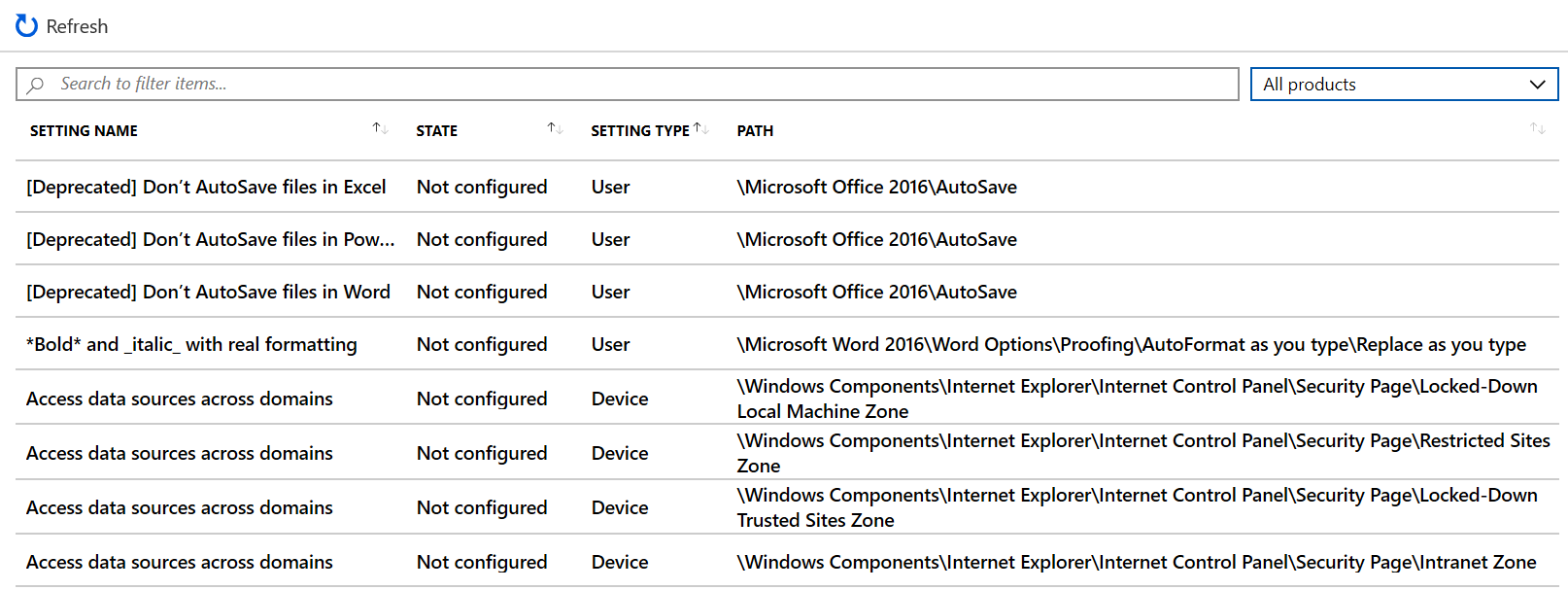
Válasszon ki egy beállítást. Szűrjön például az Office-ra, és válassza a Korlátozott böngészés aktiválása lehetőséget. Megjelenik a beállítás részletes leírása. Válassza az Engedélyezve, Letiltva lehetőséget, vagy hagyja meg a beállítást Nincs konfigurálva (alapértelmezett) értéken. A részletes leírás azt is ismerteti, hogy mi történik, ha az Engedélyezve, a Letiltva vagy a Nincs konfigurálva lehetőséget választja.
Tipp
A windowsos beállítások Intune egybeesnek a Helyi Csoportházirend Szerkesztő (
gpedit) elemben látható helyszíni csoportházirend-elérési úttal.Ha a Számítógép konfigurációja vagy a Felhasználó konfigurációja lehetőséget választja, megjelennek a beállításkategóriák. Bármelyik kategóriát kiválaszthatja az elérhető beállítások megtekintéséhez.
Válassza például a Számítógép konfigurációja>Windows-összetevők> Internet Explorer lehetőséget az InternetExplorerre vonatkozó összes eszközbeállítás megtekintéséhez:

A módosítások mentéséhez kattintson az OK gombra .
Folytassa a beállítások listájának megtekintését, és konfigurálja a környezetében kívánt beállításokat. Néhány példa:
- A VBA-makróértesítési beállítások beállítással kezelheti a VBA-makrókat a különböző Microsoft Office-programokban, például a Word és az Excelben.
- A Fájlletöltések engedélyezése beállítással engedélyezheti vagy tilthatja le az Internet Explorerből való letöltéseket.
- Használja a Jelszó megkövetelése a számítógép felébresztésekor (csatlakoztatva) lehetőséget a jelszó kéréséhez, amikor az eszközök alvó üzemmódból felébrednek.
- Az Aláíratlan ActiveX-vezérlők letöltése beállítással megakadályozhatja, hogy a felhasználók aláíratlan ActiveX-vezérlőket töltsenek le az Internet Explorerből.
- A Rendszer-visszaállítás kikapcsolása beállítással engedélyezheti vagy megakadályozhatja, hogy a felhasználók rendszer-visszaállítást futtassanak az eszközön.
- A Kedvencek importálásának engedélyezése beállítással engedélyezheti vagy letilthatja a felhasználók számára a kedvencek importálását egy másik böngészőből a Microsoft Edge-be.
- És még sok más...
Válassza a Tovább gombot.
A Hatókörcímkék (nem kötelező) csoportban rendeljen hozzá egy címkét a profil adott informatikai csoportokra (például
US-NC IT TeamvagyJohnGlenn_ITDepartment) való szűréséhez. A hatókörcímkékről további információt a Szerepköralapú hozzáférés-vezérlés (RBAC) és a hatókörcímkék használata elosztott informatikai rendszerekhez című témakörben talál.Válassza a Tovább gombot.
A Hozzárendelések területen válassza ki a profilt fogadó felhasználót vagy csoportokat. A profilok hozzárendeléséről további információt a Felhasználói és eszközprofilok hozzárendelése a Intune-ben című témakörben talál.
Ha a profil felhasználói csoportokhoz van rendelve, akkor a konfigurált ADMX-beállítások minden olyan eszközre érvényesek, amelyre a felhasználó regisztrál, és bejelentkezik. Ha a profil eszközcsoportokhoz van rendelve, akkor a konfigurált ADMX-beállítások minden olyan felhasználóra vonatkoznak, aki bejelentkezik az eszközre. Ez a hozzárendelés akkor történik, ha az ADMX-beállítás egy számítógép-konfiguráció (
HKEY_LOCAL_MACHINE) vagy egy felhasználói konfiguráció (HKEY_CURRENT_USER). Bizonyos beállításokkal a felhasználókhoz rendelt számítógép-beállítások hatással lehetnek az eszköz többi felhasználójának élményére is.További információ: Felhasználói csoportok és eszközcsoportok szabályzatok hozzárendelésekor.
Válassza a Tovább gombot.
Az Ellenőrzés és létrehozás csoportban tekintse át a beállításokat. Ha a Létrehozás lehetőséget választja, a rendszer menti a módosításokat, és hozzárendeli a profilt. A házirend a profilok listájában is megjelenik.
Amikor az eszköz legközelebb konfigurációfrissítéseket keres, a rendszer alkalmazza a konfigurált beállításokat.
Beállítások keresése
Ezekben a sablonokban több ezer beállítás érhető el. Az egyes beállítások könnyebb megtalálásához használja a beépített funkciókat:
A lista rendezéséhez a sablonban válassza a Beállítások, az Állapot, a Beállítás típusa vagy az Elérési út oszlopot. Jelölje ki például az Elérési út oszlopot, és a következő nyíllal tekintse meg az
Microsoft Excelelérési út beállításait.A sablonban a Keresés mezőben talál meg konkrét beállításokat. A keresés beállítással vagy elérési úttal is lehetővé teszi. Válassza például a Minden beállítás lehetőséget, és keressen rá a kifejezésre
copy. Az összes beállítás a következővelcopyjelenik meg: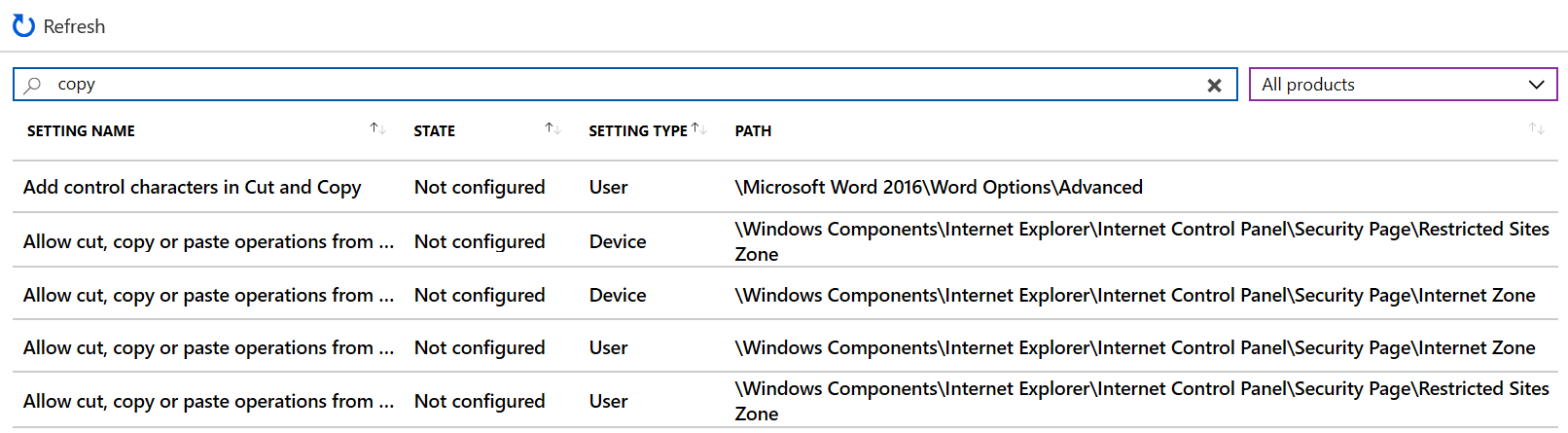
Egy másik példában keresse meg a következőt
microsoft word: . Láthatja a Microsoft Word programhoz megadható beállításokat.explorerKeresés, hogy megtekinthesse a sablonhoz hozzáadható Internet Explorer-beállításokat.A keresést úgy is szűkítheti, hogy csak a Számítógép konfigurációja vagy a Felhasználói konfiguráció lehetőséget választja.
Ha például az Internet Explorer összes elérhető felhasználói beállítását meg szeretné tekinteni, válassza a Felhasználói konfiguráció lehetőséget, és keresse meg a következőt:
Internet Explorer. Csak a felhasználókra vonatkozó IE-beállítások jelennek meg:
Ismert probléma visszaállítására (KIR) vonatkozó szabályzat létrehozása
A regisztrált eszközökön felügyeleti sablonokkal létrehozhat egy Ismert probléma visszaállítása (KIR) szabályzatot, és telepítheti ezt a házirendet a Windows-eszközökön. A konkrét lépésekért tekintse meg a KIR-aktiválás üzembe helyezése Microsoft Intune ADMX-szabályzatbetöltés felügyelt eszközökre című témakört.
A KIR-ről és annak miről az alábbiakban talál további információt:
- Ismert probléma visszaállítása: A Windows-eszközök védelmének és hatékonyságának megőrzése
- A helyszíni Csoportházirend vagy Intune használata ismert problémák visszaállításának üzembe helyezéséhez
Következő lépések
A sablon létrejött, de lehet, hogy még nem csinál semmit. Ügyeljen arra, hogy hozzárendelje a sablont (más néven profilt), és figyelje a szabályzat állapotát.
Microsoft Edge-szabályzat létrehozása az ADMX használatával.
Visszajelzés
Hamarosan elérhető: 2024-ben fokozatosan kivezetjük a GitHub-problémákat a tartalom visszajelzési mechanizmusaként, és lecseréljük egy új visszajelzési rendszerre. További információ: https://aka.ms/ContentUserFeedback.
Visszajelzés küldése és megtekintése a következőhöz: